- Понекад морате научити високу употребу ЦПУ-а и ниску употребу ГПУ-а за ПЦ.
- То ће утицати на ваше игре на срећу и уређивање ако систем користи више ГПУ-а него ЦПУ-а.
- Спречите више употребе ЦПУ-а у рачунару него ГПУ-а помоћу наших тестираних решења.
- Научите како да примените наша решења и оставите нам коментар са својим искуством.

Овај софтвер ће поправити уобичајене рачунарске грешке, заштитити вас од губитка датотека, малвера, квара хардвера и оптимизирати ваш рачунар за максималне перформансе. Решите проблеме са рачунаром и уклоните вирусе сада у 3 једноставна корака:
- Преузмите алатку за поправак рачунара Ресторо који долази са патентираним технологијама (патент доступан овде).
- Кликните Покрените скенирање да бисте пронашли проблеме са Виндовсом који би могли да узрокују проблеме са рачунаром.
- Кликните Поправи све да бисте решили проблеме који утичу на сигурност и перформансе рачунара
- Ресторо је преузео 0 читаоци овог месеца.
Уско грло није ништа чудно у садашњој ери. Имамо ГПУ-ови за вађење крипто валута којима је потребан нуклеарни реактор за напајање, а процесорима је потребно нешто да надокнаде.
АМД то ради са Ризен серијом (приступачном, али моћном) и надамо се да ће Интел следити на исти начин.
Али, уско грло није увек разлог за чудно одступање у коришћењу између ЦПУ-а и ГПУ-а. Из различитих разлога може доћи до велике употребе ЦПУ-а и ниске употребе ГПУ-а.
То ће, наравно, довести до ФПС капи, Прегревање процесора и све врсте проблема. Да бисмо вам помогли да га решите, ставили смо све што нам падне на доњу листу.
Ови поправци би требали побољшати ваш ЦПУ и ГПУ за игре и за уређивање такође ако сте страствени према томе. Пратите кораке и надајте се најбољем.
Како се могу носити са високом ЦПУ / ниском употребом ГПУ-а?
- Проверите управљачке програме за ГПУ
- Подешавање подешавања у игри
- Игре захваћене закрпом
- Онемогућите независне апликације које раде у позадини
- Онемогућите све режиме за уштеду енергије у БИОС / УЕФИ
- Омогућите КСМП у БИОС / УЕФИ
- Ако је могуће, користите 4 језгре и покушајте оверцлоцкинг
- Поново инсталирајте игру
- Поново инсталирајте Виндовс
- Замените / додајте неки хардвер
1. Проверите управљачке програме за ГПУ
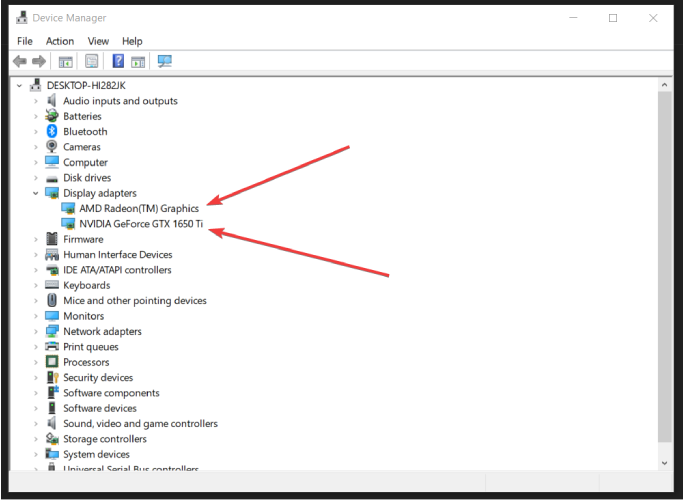
Ови симптоми обично значе да вам ЦПУ представља уско грло ГПУ-а, што је прилично често ако имате моћну графику и застарели ЦПУ.
Међутим, постоји толико променљивих да, иако врло вероватно, не можемо са сигурношћу рећи да је уско грло разлог за високу ЦПУ и малу ГПУ појаву.
Први корак је осигурати да испуњавате системске захтеве за игре.
Ако је то заиста случај, кренимо од уклањања тренутног скупа управљачких програма за графичку картицу и ручне инсталације најновије верзије.
Након што уклоните тренутни управљачки програм, идите на Нвидиа/АМД веб сајт. У одељку за преузимање пронађите одговарајући управљачки програм који одговара вашем ГПУ моделу и архитектури система.
Можете да извршите добро и брзо управљање управљачким програмима ако испробате поуздан софтвер независних произвођача. На овај начин нећете морати ручно да тражите најновије управљачке програме за графичке картице.
Користите професионални софтвер који ће побољшати перформансе рачунара. Заснован је на једноставној, брзој и сигурној технологији за вашу графичку картицу.
 Ако сте играч, произвођач фотографија / видео снимака или се свакодневно бавите било којом врстом интензивних визуелних токова посла, тада већ знате важност своје графичке картице (ГПУ).Да бисте били сигурни да све иде без проблема и избегли било какву грешку ГПУ управљачког програма, користите комплет помоћник за ажурирање управљачког програма који ће ваше проблеме решити са само неколико кликова и топло препоручујемо ДриверФик.Следите ове једноставне кораке за безбедно ажурирање управљачких програма:
Ако сте играч, произвођач фотографија / видео снимака или се свакодневно бавите било којом врстом интензивних визуелних токова посла, тада већ знате важност своје графичке картице (ГПУ).Да бисте били сигурни да све иде без проблема и избегли било какву грешку ГПУ управљачког програма, користите комплет помоћник за ажурирање управљачког програма који ће ваше проблеме решити са само неколико кликова и топло препоручујемо ДриверФик.Следите ове једноставне кораке за безбедно ажурирање управљачких програма:
- Преузмите и инсталирајте ДриверФик.
- Покрените софтвер.
- Сачекајте да ДриверФик открије све ваше неисправне управљачке програме.
- Апликација ће вам сада приказати све управљачке програме који имају проблема, а ви само треба да изаберете оне које бисте желели да поправе.
- Сачекајте да апликација преузме и инсталира најновије управљачке програме.
- Поново покренути рачунару да би промене ступиле на снагу.

ДриверФик
Држите ГПУ на врхунцу њихових перформанси без бриге о његовим покретачима.
Посетите сајт
Изјава о одрицању одговорности: овај програм треба надоградити са бесплатне верзије да би извршио неке одређене радње.
2. Подешавање подешавања у игри
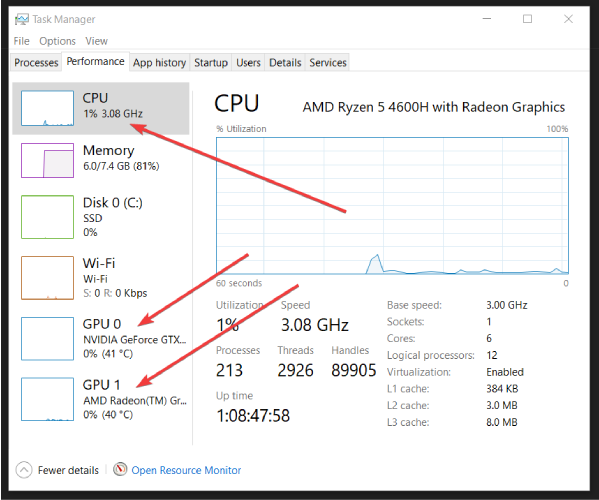
Сада, пређимо мало на игру која показује такво понашање. Игре с којима се сусрећемо углавном су недавно представљене или њихове најновије верзије узрокују велику употребу ЦПУ / ГПУ процеса.
Такви као Оверватцх, Баттлефиелд 5, Блацк Опс 4 или ПУБГ доминирају на листи. Смешно је то што погођени корисници нису искусили чудно понашање ЦПУ / ГПУ-а на другим насловима, неки чак и захтевнији.
То значи да нешто што се тиче те тачне игре изазива проблеме. У овом случају, предложили бисмо онемогућавање свих графичких карактеристика које зависе од процесора и омогућавање ГПУ-а.
Неки чак кажу да већину игара треба радити на високим или ултра графичким подешавањима како би се избегло оптерећење процесора. Можемо вам саветовати да онемогућите ВСинц и Антиалиасинг.
Такође, повећање резолуције, детаља и омогућавање будућег приказивања оквира требало би да учини ГПУ радњим, уместо да ЦПУ одради већи део посла.
Неке игре ће радити много углађеније на опцији ДКС12, па пређите на њу ако је могуће. Ово може или не мора утицати на ФПС, али вреди покушати.
3. Игре захваћене закрпом

Овај корак је наставак претходног. Неке игре, попут Оверватцх, одједном је почео да показује такво понашање, иако играчи имају више него довољно процесорске снаге да га покрену.
Наизглед су проблеми почели изненада у трећем кварталу 2018. године и за то можемо кривити закрпу за побољшање графике.
Ово може или не мора бити случај са другим играма, али без обзира да ли се ради о Баттле.нет, Оригин или Стеам игри, уверите се да је ажурирана.
Неки проблеми су закрпани и већина играча ужива у беспрекорном игрању без ЦПУ-а који гуши ГПУ.
4. Онемогућите независне апликације активне у позадини
- На Виндовс траци за претрагу откуцајте мсцонфиг и отворенКонфигурација система.
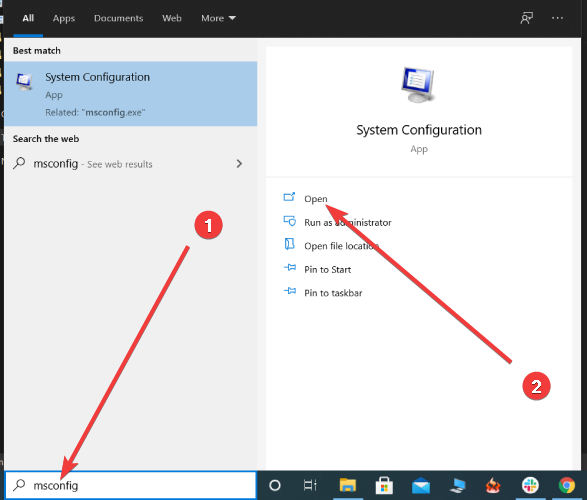
- Под Услуге картицу, проверите Сакриј све Мицрософт услуге кутија.
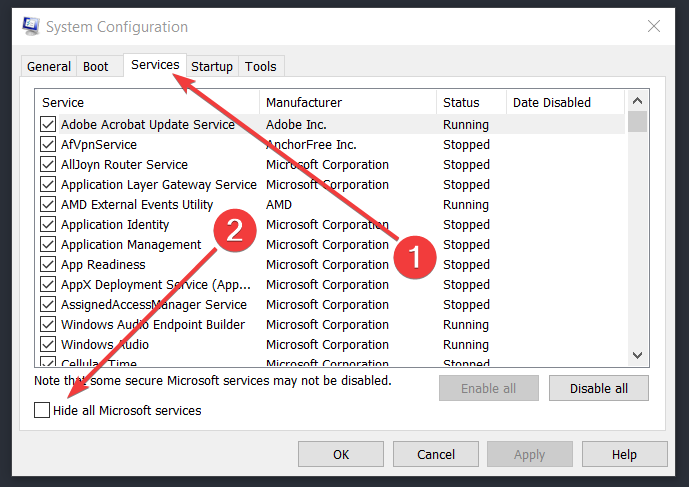
- Кликните Онемогући све да бисте онемогућили све активне независне услуге.
- Сада одаберитеПокренутитаб и идите наТаск Манагер.
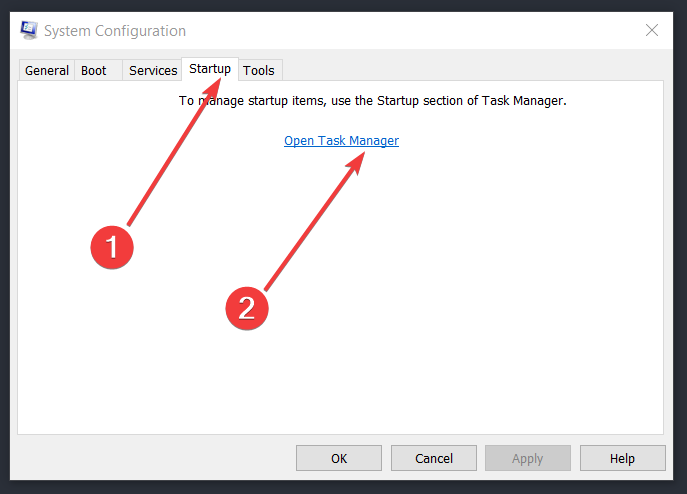
- Спречите покретање свих програма са системом и потврдите промене.
- Поново покрените свој рачунар.
Можда смо били фокусирани на оптимизацију игре (или на недостатак исте) као примарни разлог за високу ЦПУ и ниску употребу ГПУ-а, али то не мора бити случај.
У позадини ради обиље независних апликација (неке чак и у вези са играма, попут ФРАПС или ТеамСпеак) које могу потрајати много ЦПУ-а.
Имајући то на уму, предлажемо да онемогућите све позадинске процесе и држите се само Мицрософт услуга током играња игара. Ово ће елиминисати могући негативни ефекат и смањити употребу процесора.
Ово се односи на клијенте игара (Стеам, Оригин, Баттле.нет) и антивирусна решења, па их затворите пре почетка игре и онемогућите заштиту у реалном времену.
5. Онемогућите све режиме за уштеду енергије у БИОС / УЕФИ
- Десни клик наИкона батеријеу пољу за обавештавање и отворитеОпције напајања.
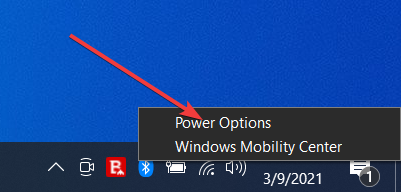
- ИзаберитеВисоких перформанси.
- Потврдите промене.
Режими за уштеду енергије велики су не-не ако ваш ЦПУ заостаје за ГПУ-ом у погледу процесорске снаге. Нарочито ако сте страствени играч који се бави захтевним ААА насловима.
То значи да су поставке система и матичне плоче у вези са мања потрошња енергије треба онемогућити.
Дакле, поново покрените рачунар у мени за подешавања УЕФИ фирмвера и онемогућите све чак и даљински повезане за очување напајања.
Када то учините, дођите до опције напајања и омогућите режим високих перформанси у корисничком интерфејсу за Виндовс.
6. Омогућите КСМП у БИОС / УЕФИ

Омогућавање КСМП или Ектреме Мемори профила у БИОС-у ће, бар незнатно, побољшати перформансе РАМ-а.
Знамо да РАМ није у директној вези са проблемима са високим ЦПУ / ниским ГПУ-ом, али у томе има свој део.
Уска гужва је чест проблем, јер сви делови (углавном ЦПУ) конфигурације не функционишу добро заједно.
Ова опција омогућава брже РАМ меморије од уобичајених и можда ће мало побољшати укупне перформансе рачунара.
Ако ваш рачунар нема јаку конфигурацију, можете да користите софтвер за побољшање његових перформанси.
Да ли ће то бити довољно за превазилажење уског грла ЦПУ-а или не, можемо са сигурношћу рећи.
7. Ако је могуће, користите 4 језгре и покушајте оверцлоцкинг

Да би оптимизирали игру за ширу јавност, програмери морају да се баве хиљадама различитих конфигурација. Неке комбинације ГПУ-ЦПУ, без обзира на то колико су способне, једноставно неће радити како је предвиђено.
Ово би могао бити случај овде.
Ако користите ЦПУ са више нити, двапут проверите подешавања у игри и покушајте да се пребаците на опцију са 4 нити ако је доступна. На пример, Баттлефиелд 5 може бити бољи код опције са 4 нити.
Поред тога, ако можете да узмете више од свог процесора повећавањем брзине такта, топло препоручујемо да то учините.
Само имајте на уму да је за ово потребно неко опште знање о оверцлоцкингу и софтверу водите евиденцију о температурама, напон и перформансе.
Брзине произвођача су обично много ниже него што ЦПУ може да испуни. Прво обавестите свој ЦПУ на мрежи, а затим пређите на оверцлоцкинг.
То би, у правим околностима, требало да буде прилично појачање и могуће решење датог проблема.
8. Поново инсталирајте игру

Ако вам ниједан од претходних корака није помогао у тој игри која одбија да ради како је предвиђено, размислите о поновној инсталацији. Овај поступак вам омогућава да уживате у некима од њих најбоље ПЦ игре без грешака.
Уклањање свега и започињање испочетка може бити болно и дуготрајно искуство. Поготово ако треба сатима да чекате да се игра поново преузме.
Међутим, ПЦ игре, као и било који други софтвер тамо, могу да се покваре. Датотеке за конфигурацију могу да се оштете (ако сте унели неке промене у хардвер) или лоше ажурирање разбије игру уместо вас.
Зато поновна инсталација ипак није тако лоша идеја. Само се уверите да сте направили резервну копију сачуваних и поново инсталирајте игру. После тога, поново покрените рачунар и покушајте поново.
Обавезно користите неколико менаџера процеса како бисте били сигурни да ЦПУ заиста постиже високе стопе док ГПУ готово не ради.
9. Поново инсталирајте Виндовс

Можда је и систем крив, па је то још једна ствар коју можете учинити да бисте смањили велику употребу ЦПУ-а. Ако користите Виндовс 7, размислите о онемогућавању Виндовс Упдате-а јер је његова услуга позната по брзом порасту ЦПУ-а.
Најновији наслови захтевају Виндовс 10 да би функционисао и, осим свих сметњи, овај систем се показао најбољим за игре на срећу.
Због тога размислите о надоградњи на Виндовс 10 или, ако већ користите Виндовс 10 на 64-битној архитектури, покушајте да га поново инсталирате и поново покренете игру.
Ово ће потрајати, али је неким корисницима помогло да нормализују перформансе ЦПУ / ГПУ-а. Ефикасно решење које бисте требали покушати у овом случају је да поново инсталирајте Виндовс 10.
10. Замените или додајте нови свеж хардвер

И коначно, прошли смо са овим предлогом Очигледног капетана. Али понекад вам ЦПУ једноставно није довољан. Комбиновање старијег процесора са ГТКС 1070 неће вам донети ништа добро.
То је зато што ће ЦПУ увек покушавати да иде у корак са врхунски графички процесор. И сваки пут ће пропасти. Због тога минимални захтеви могу обмањивати и често јесу.
За већину игара у којима су корисници пријавили високу ЦПУ и малу употребу ГПУ-а, моћан процесор за игре је неопходан. У основи, ако желите врхунске перформансе, купите врхунски процесор. Тако једноставна.
Додајте мало РАМ-а заједно са новим ЦПУ-ом и уско грло ће бити ствар прошлости.
Прикупили смо ова решења како бисмо оптимизовали начин на који рачунар користи свој ЦПУ и ГПУ. Надамо се да смо вам пружили довољно материјала за решавање проблема да бисте решили овај проблем.
Не заборавите да поделите алтернативни приступ у одељку за коментаре испод. Могло би помоћи другим читаоцима у невољи, а дељење је брижно.
![Пхотосхоп грешка Није ПНГ датотека [ТЕХНИЧКИ ФИКС]](/f/2a07b48bea83209a983bd791544075b8.jpg?width=300&height=460)

